スマホ版AbemaTV公式アプリでは、再生画面が縦と横に対応しています。縦画面ではコメント入力はしやすいが、横画面と比べると動画画面が小さくなり映像が見づらいです。少しでも大きな画面で見たかったり、長時間の視聴をするという方は横画面にしたいという方も多いと思います。
しかし、縦画面に勝手に切り替わり横画面再生でコメントを表示できないことがあります。このページでは、「横画面再生+コメント表示」にならない時の対処方法をご紹介します。
強制的に「縦画面+コメント」表示になる事象
通常、横画面再生の状態でコメントボタンをタップすると、画面が左寄りになり右側に投稿されたコメントが流れるようになります(iPadなどタブレット版アプリの表示と同じ)。
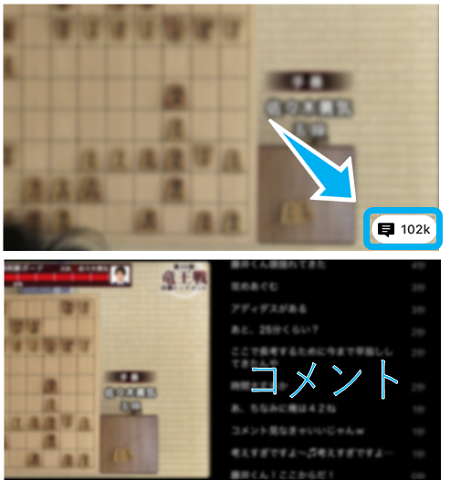
しかし、横画面の状態でコメントボタンをタップすると強制的に縦画面になり、コメントが表示されてしまうことがあります。これが今回発生している問題です。
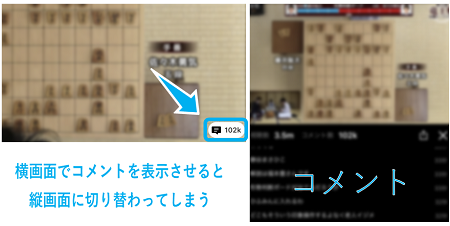
※発生時のアプリバージョン:iPhone版 Ver.2.2.3
「横画面+コメント」表示にするには
スマホの画面自動回転の設定やスマホ本体の向きなどの影響で発生している可能性もありますが、スマホやアプリの一時的な問題であることも考えられます。
<アプリ&スマホの再起動>
一時的な不具合であれば改善が期待できます。
<スマホ本体設定:自動回転の設定>
iPhoneでは本体設定の自動回転をオフにしておくと、AbemaTVアプリで横画面+コメント表示にならずに縦画面になるようです。Androidでは自動回転をオフの状態でも横画面でコメント表示できました。機種やOSバージョンによって仕様が異なる可能性があります。
■自動回転の設定
iPhone:コントロールセンター内のカギのマークをタップして設定できます。
Android:ステータスバーの自動回転のアイコンをタップして切り替え。または、【設定】⇒【ディスプレイ】⇒【画面の自動回転】で設定できます。
<アプリ内設定:画面横向き固定>
手っ取り早いのは再生画面を横向きに固定するように設定を変更することで、縦画面に切り替わらなくなるので、横画面でコメントを表示することができます。
■画面横向き固定の仕方
アプリ内の【メニュー(三)】⇒【横画面固定のスイッチをONにする】
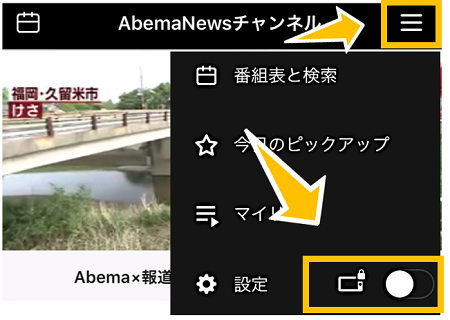
まとめると
①アプリ&スマホの再起動
②自動回転の設定を見直す
③アプリ内設定で横画面固定にする
以上の方法で改善しない場合は、スマホやアプリの問題が発生している可能性があります。アプリの再インストール、アップデート可能ならバージョンアップなども検討してみましょう。







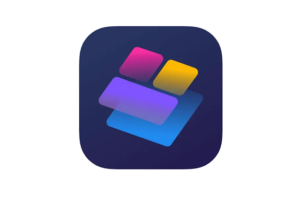







コメントを残す